- Start
- Gedetailleerde bewerkingen van Picture Control Utility 2
- Eigen Picture Control creëren/bewerken
- Over Aanpassing niveaus
Grootte lettertype
- K
- M
- L
Over Aanpassing niveaus
Om een eigen Picture Control te maken, past u de instellingen van een Nikon Picture Control, optionele Picture Control of Creative Picture Control aan, of past u de instellingen aan van een eigen Picture Control die reeds werd gemaakt.
Als u de knop [Voorvertoning van aanpassingen] in de bedieningsinstrumenten voor de voorbeeldweergave inschakelt, worden de instellingen onmiddellijk toegepast wanneer u ze aanpast.
- De Picture Controls bewerken
- Instellingen voor niveau-aanpassing
- Instellingen voor opslaan en toevoegen
De Picture Controls bewerken
- Selecteer een van de Picture Controls in [Lijst: Picture Controls].
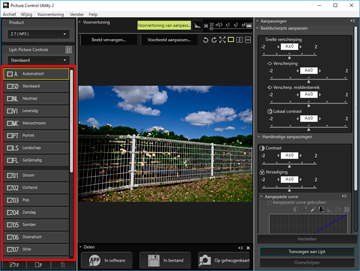 Afhankelijk van het product dat geselecteerd is in de lijst [Product], kunt u mogelijk bepaalde Picture Controls niet selecteren.
Afhankelijk van het product dat geselecteerd is in de lijst [Product], kunt u mogelijk bepaalde Picture Controls niet selecteren.
- Pas de Picture Control aan met [Snel aanpassen], [Effectniveau], of [Beeldscherpte aanpassen].
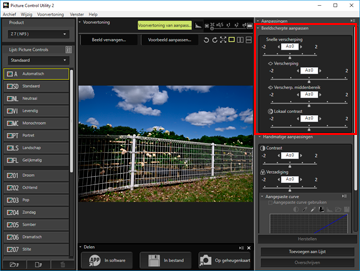
- De aanpassingsitems en het aanpassingsbereik die worden weergegeven op het palet [Aanpassingen], zijn afhankelijk van de geselecteerde Picture Control.
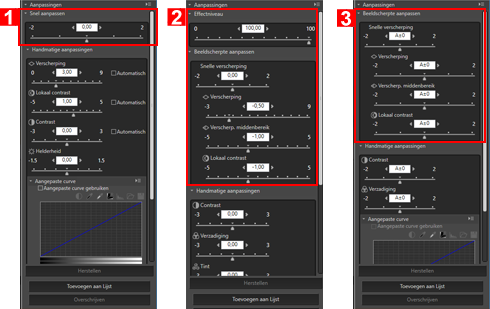
- 1. Wanneer [NCP] of [NP2] is geselecteerd: [Snel aanpassen]
- 2. Wanneer Creative Picture Control is geselecteerd: [Effectniveau] en [Beeldscherpte aanpassen]
- 3. Wanneer [NP3] is geselecteerd: [Beeldscherpte aanpassen]
- Kies [Snel aanpassen] om het totale contrast, de verzadiging, de tint en andere instellingen te optimaliseren voor een goed gebalanceerd resultaat.
- [Beeldscherpte aanpassen] past de scherpte in detail aan.
- [Effectniveau] dempt of versterkt het effect van Creative Picture Control.
- Als u [Automatisch] selecteert, wordt automatisch de meest geschikte waarde geselecteerd.
- Selecteer [Handmatige aanpassingen] en sleep de schuiver van elk item horizontaal om gedetailleerde aanpassingen uit te voeren.
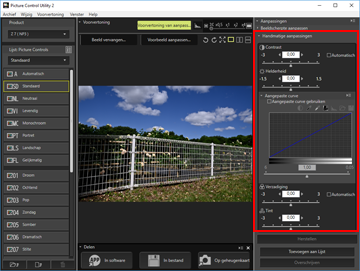 Als u [Automatisch] selecteert, wordt automatisch de meest geschikte waarde geselecteerd.
Als u [Automatisch] selecteert, wordt automatisch de meest geschikte waarde geselecteerd.
- Met een tooncurve kunt u helderheid en contrast fijn afstellen.
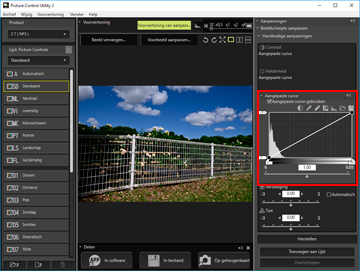 U kunt met de tooncurve zowel de invoer (oorspronkelijke kleur van het beeld) als de uitvoer (de kleur van het uiteindelijk geproduceerde beeld) of beide afstellen.Voor details over de instellingen van elk item raadpleegt u “Instellingen voor niveau-aanpassing”. Voor meer informatie over tooncurves raadpleegt u “Over eigen curve”.
U kunt met de tooncurve zowel de invoer (oorspronkelijke kleur van het beeld) als de uitvoer (de kleur van het uiteindelijk geproduceerde beeld) of beide afstellen.Voor details over de instellingen van elk item raadpleegt u “Instellingen voor niveau-aanpassing”. Voor meer informatie over tooncurves raadpleegt u “Over eigen curve”.
Opmerking
- Wanneer [Neutraal], [Monochroom], [Gelijkmatig] of een eigen beeldinstelling wordt gebruikt als basisbeeldinstelling, kan [Snel aanpassen] niet worden geselecteerd. Gebruik [Handmatige aanpassingen] voor de aanpassing.
- [Aangepaste curve] is niet beschikbaar wanneer de basisbeeldinstelling [Automatisch] is.
Instellingen voor niveau-aanpassing
De hierna beschreven items kunnen variëren afhankelijk van de geselecteerde Picture Control.
- De weergegeven instelitems kunnen variëren. U kunt items die grijs aangegeven zijn, niet aanpassen.
- De weergavezone, het aanpassingsbereik of de aanpassingsstappen kunnen variëren, zelfs wanneer de instelitems dezelfde zijn.
Snel aanpassen
Gebruik dit item om het niveau van elk item automatisch aan te passen. Sleep de schuiver horizontaal om ze aan te passen. U kunt ook een numerieke waarde invoeren in het invoervak.
Effectniveau
Demp of versterk het effect van Creative Picture Control. Sleep de schuiver naar links om het effect te verlagen, of naar rechts om het effect te verhogen. U kunt ook een cijferwaarde typen in het invoervak.
Beeldscherpte aanpassen
Pas het scherpteniveau handmatig aan.
[Snelle verscherping]
Pas het niveau voor [Verscherping], [Verscherp. middenbereik] en [Lokaal contrast] snel aan. Sleep de schuiver naar links om de scherpte te verlagen, of naar rechts om de scherpte te verhogen. U kunt ook een cijferwaarde typen in het invoervak.
- [Automatisch]
- Regelt de scherpte automatisch.
[Verscherp. middenbereik]
Pas de middentonen aan die worden beïnvloed door [Verscherping] en [Lokaal contrast]. Sleep de schuiver naar links om de scherpte te verlagen, of naar rechts om de scherpte te verhogen. U kunt ook een cijferwaarde typen in het invoervak.
Handmatige aanpassingen
Regelt het niveau van elk item handmatig.
[Verscherping]
Regelt de verscherping van de omtrek. Als u de schuif naar links sleept, wordt de omtrek van het beeld waziger; als u de schuif naar rechts sleept, wordt de omtrek scherper. U kunt een cijferwaarde typen in het invoervak.
- [Automatisch]
- Regelt de verscherping automatisch.
[Lokaal contrast]
Pas het helderheidsniveau aan. Sleep de schuiver naar links om de helderheid te verlagen, of naar rechts om de helderheid te verhogen. U kunt ook een cijferwaarde typen in het invoervak.
- [Automatisch]
- Regelt de helderheid automatisch.
[Contrast]
Regelt het contrast. Daartoe sleept u de schuif horizontaal. U kunt ook een cijferwaarde typen in het invoervak. Deze optie kan niet geselecteerd worden als [Aangepaste curve gebruiken] geselecteerd is.
- [Automatisch]
- Regelt het contrast automatisch.
[Helderheid]
Regelt de helderheid. Daartoe sleept u de schuif horizontaal. U kunt ook een cijferwaarde typen in het invoervak. Deze optie kan niet geselecteerd worden als [Aangepaste curve gebruiken] geselecteerd is.
[Aangepaste curve gebruiken]
Pas de verzadiging en tint handmatig aan. [Contrast] en [Helderheid] kunnen niet worden geselecteerd wanneer dit item geselecteerd is.
[Verzadiging]
Pas de verzadiging aan. Sleep de schuiver horizontaal om de verzadiging aan te passen. U kunt ook een numerieke waarde invoeren in het invoervak. Dit item kan niet worden geselecteerd wanneer [Monochroom] wordt gebruikt als de basisbeeldinstelling.
- [Automatisch]
- Regelt de verzadiging automatisch.
[Tint]
Pas de tint aan. Sleep de schuiver horizontaal om de tint aan te passen. U kunt ook een numerieke waarde invoeren in het invoervak. Dit item kan niet worden geselecteerd wanneer [Monochroom] wordt gebruikt als de basisbeeldinstelling.
[Filtereffecten]
Alleen ingeschakeld als [Monochroom] is geselecteerd voor Nikon Picture Control. Klik op  om filtereffecten te selecteren.
om filtereffecten te selecteren.
 om filtereffecten te selecteren.
om filtereffecten te selecteren.Selecteerbare items voor Filtereffecten
- Off
- Yellow
- Orange
- Red
- Green
[Kleurtoon]/[Verzadiging aanpassen]/[Kleurtoon]
Alleen ingeschakeld als [Monochroom] is geselecteerd voor Nikon Picture Control. Klik op  om de kleurtint te selecteren, en sleep de schuif horizontaal om de verzadiging aan te passen. De verzadiging kan niet worden aangepast wanneer [B&W] geselecteerd is. U kunt ook een cijferwaarde typen in het invoervak.
om de kleurtint te selecteren, en sleep de schuif horizontaal om de verzadiging aan te passen. De verzadiging kan niet worden aangepast wanneer [B&W] geselecteerd is. U kunt ook een cijferwaarde typen in het invoervak.
 om de kleurtint te selecteren, en sleep de schuif horizontaal om de verzadiging aan te passen. De verzadiging kan niet worden aangepast wanneer [B&W] geselecteerd is. U kunt ook een cijferwaarde typen in het invoervak.
om de kleurtint te selecteren, en sleep de schuif horizontaal om de verzadiging aan te passen. De verzadiging kan niet worden aangepast wanneer [B&W] geselecteerd is. U kunt ook een cijferwaarde typen in het invoervak.[Kleurtoon] is beschikbaar wanneer bepaalde types Creative Picture Control worden geselecteerd.
Selecteerbare items voor Kleurtoon
- B&W
- Sepia
- Cyanotype
- Red
- Yellow
- Green
- Blue Green
- Blue
- Purple Blue
- Red Purple
Types Creative Picture Control waarvoor [Kleurtoon] kan worden aangepast
- Sepia
- Blauw
- Rood
- Roze
Aangepaste curve
Als [Aangepaste curve gebruiken] geselecteerd is, regelt u de helderheid en het contrast met behulp van de tooncurve. Voor meer informatie over de eigen curve raadpleegt u “Over eigen curve”.
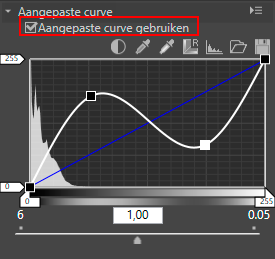
(Tooncurve)
Pas de helderheid en het contrast aan door een ankerpunt op de tooncurve te slepen. Tot 20 ankerpunten kunnen worden toegevoegd. Om een ankerpunt toe te voegen, sleept u de lijn naar een willekeurig punt. Om een ankerpunt te verwijderen, sleept u het ankerpunt buiten [Aangepaste curve] of drukt u op de toets “Verwijderen”. Voor meer informatie over tooncurves raadpleegt u “Over eigen curve”.
Memo
Als u de tooncurve bewerkt, kan het weergegeven histogram verticale lijnen vertonen. Dit fenomeen wordt veroorzaakt door de snelle weergave van de bewerkte resultaten. Deze toonoversprong doet zich niet noodzakelijk voor in het eigenlijke beeld.

- Regelt het contrast automatisch.

- Verandert de cursor in het druppelflesje. Als u op het zwartpunt van het beeld klikt, kunt u de toon aanpassen.

- Verandert de cursor in het druppelflesje. Als u op het witpunt van het beeld klikt, kunt u de toon aanpassen.

- Zet de tooncurve terug in de oorspronkelijke toestand.

- Toont het aangepaste histogram. Door nogmaals te klikken wordt het histogram zonder de aanpassing weergegeven.

- Laadt een bestaande eigen tooncurve naar Picture Control Utility 2. Bestanden met de extensie .ntc, .ncv of .set kunnen worden geladen.

- Slaat de gemaakte eigen tooncurve op in Picture Control Utility 2. Het bestand wordt opgeslagen met de extensie .ntc.
Bestandsextensies die worden toegevoegd aan eigen tooncurves
- .ntc: Eigen tooncurve gemaakt met Camera Control Pro 2 of Picture Control Utility 2
- .ncv: Eigen tooncurve gemaakt met Nikon Capture
- .set: Eigen tooncurve gemaakt met Capture NX of Capture NX 2
Instellingen voor opslaan en toevoegen
[Herstellen]
Wanneer een Nikon Picture Control, optionele Picture Control of Creative Picture Control wordt geselecteerd, keren alle aangepaste items terug naar hun standaardinstellingen. Wanneer een eigen Picture Control wordt geselecteerd, worden alle items teruggesteld op de waarden vóór de aanpassing.
[Toevoegen aan Lijst]
Registreert de aangepaste beeldinstelling met een nieuwe naam. De geregistreerde beeldinstelling wordt toegevoegd aan de lijst met beeldinstellingen.
[Overschrijven]
Overschrijft de huidige Picture Control met de instellingen die u heeft aangepast. U kunt [Overschrijven] niet selecteren wanneer de aangepaste instellingen gebaseerd zijn op een Nikon Picture Control, optionele Picture Control of Creative Picture Control.